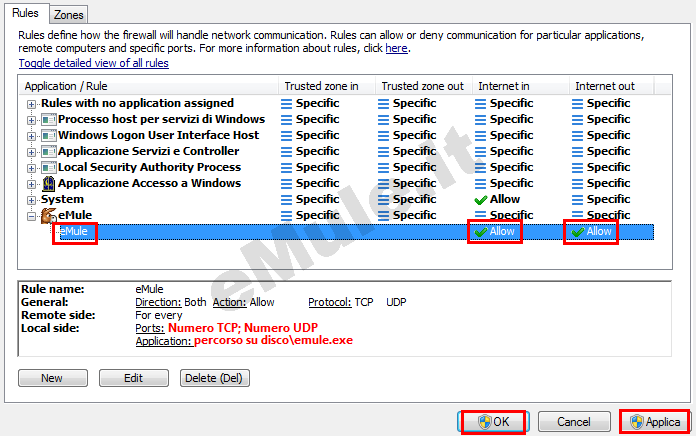Nel caso abbiate ID basso e Kad Firewalled con questo Antivirus/Firewall , seguite la guida per l'impostazione del corretto settaggio con eMule.
Come prima cosa assicuratevi di avere disattivato il firewall integrato nel sistema operativo.
Leggere la guida firewall per disattivare il firewall di sistema in funzione del proprio sistema operativo.
Cliccate sull'icona in basso a destra vicino all'orologio -->
Cliccate su Change... in basso e poi su Setup , come evidenziato
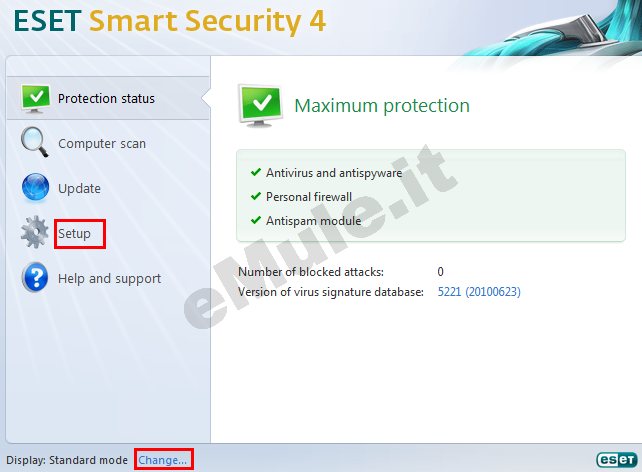
Cliccate su Personal firewall e poi su Advanced Persona firewall setup... , come evidenziato
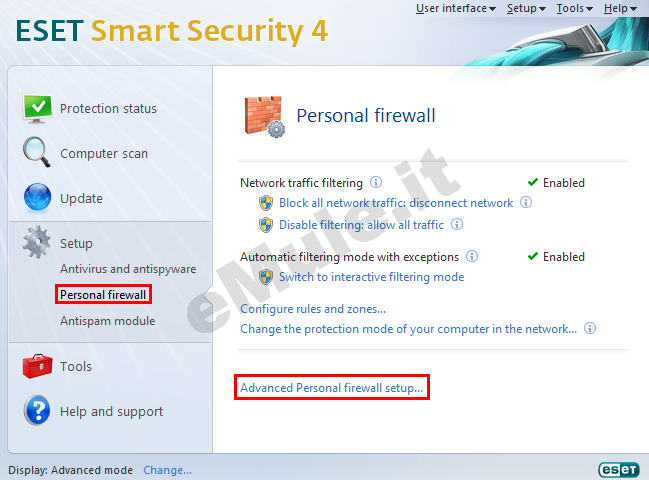
Visualizzerete la finestra di setup del firewall, se avete intenzione di usare UPnP per l'apertura automatica delle porte nel router, dovete impostare il firewall in moda da consentire tale azione.
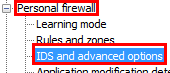
Spuntate la voce Allow UPNP in the trusted zone nella colonna di destra, e cliccate OK--> 
A questo punto il firewall è corretamente configurato. Nel caso in cui non abbiate ID alto e Kad connessa, dovete aprire manualmente le porte nel firewall, o impostare il firewall in modo che eMule possa avere accesso incondizionato alla rete.
Cliccate su Personale Firewall nella colonna di sinistra della finestra di setup del firewall, e impostate il firewall in modalità Automatic mode with exceptions (user -defined rules).
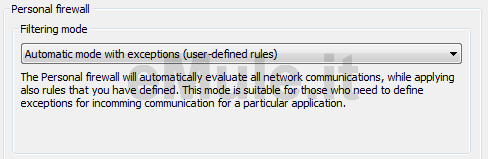
Cliccate su OK in basso nella finestra del firewall, ritornerete alla schermata seguente, cliccate su Personal firewall e poi su Advanced Persona firewall setup... , come evidenziato
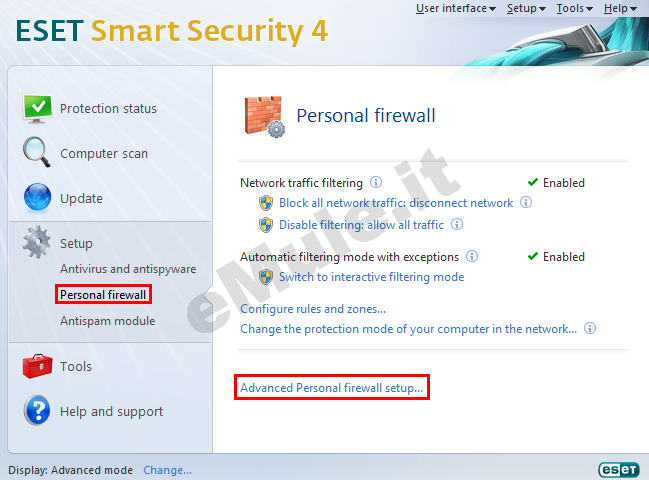
Cliccate su Rules and zones nella colonna a sinistra e poi sul tasto Setup... sotto la scritta Zone and rule editor, come evidenziato nella figura seguente.

Visualizzerete la finestra, dove sono specificate le regole su come vengono elaborate dal firewall le richieste di accesso in rete dei vari programmi.
Qui facciamo riferimento ad una installazione standard, dove eMule non è ancora stato preso in considerazione.
Se avete regole già create per eMule cancellatele e ricreatene delle nuove seguendo la guida.
Controllate di non avere le porte che usa eMule nella voce Rules with no application assigned, e se le avete, eliminatele.
Per cancellare le regole, basta evidenziarle cliccandoci sopra, e poi cliccare su Delete(Del).
Cliccate sul tasto NEW .
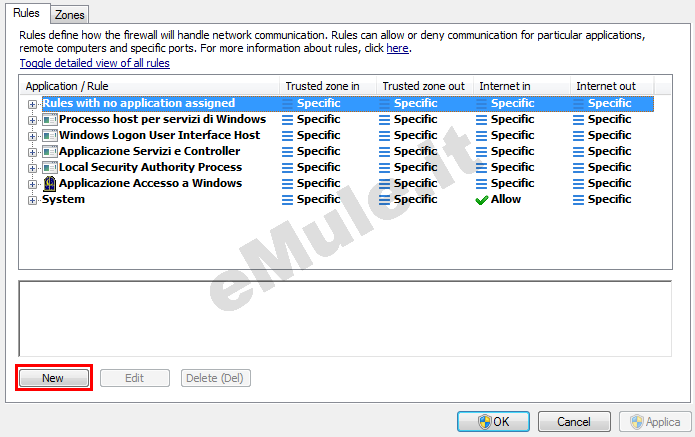
Visualizzerete la finestra dell'impostazione della nuova regola.
Nel campo Name, scrivete ad esempio eMule, in Direction selezionate Both e in Action selezionate Allow. Come protocollo inserite TCP & UDP.
Cliccate poi in alto sulla scheda Local.
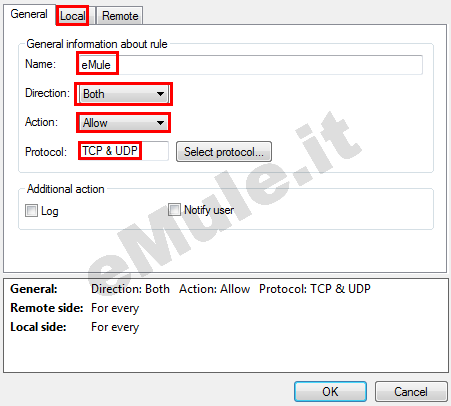
Visualizzerete la finestra dove impostare le regole locali, ovvero decidere se aprire voi manualmente le 2 porte che usa eMule, oppure fare in modo che il firewall acconsenta all'apertura di una qualsiasi porta richiesta da eMule.
Entrambi i metodi sono corretti e permettono di avere ID alto e Kad connessa. Decidete voi quale usare seguendo la guida.
Cliccando su Browse vi si aprirà la finestra di selezione del file eseguibile, cercate il file eMule.exe, lo trovate (se avete fatto l'installazione standard) in C:\Programmi\emule\emule.exe oppure in C:\Program Files\emule\emule.exe
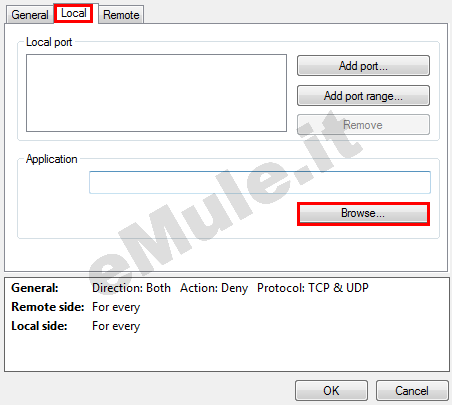
Dopo aver dato la conferma di apertura di emule.exe avrete una schermata, il percorso su disco dipende da dove avete installato eMule.
Cliccate su OK.
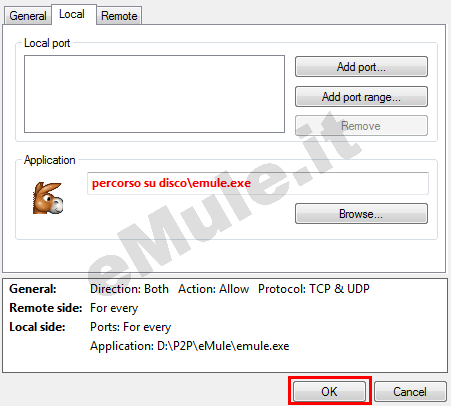
Visualizzerete la finestra, dove sono specificate le regole su come vengono elaborate dal firewall le richieste di accesso in rete dei vari programmi.
Potete notare che la regola per eMule è stata creata, ed il firewall consente qualsiasi apertura di porta in ingresso o uscita al programma.
Cliccate su OK , cliccate ancora su OK nella finestra di setup del firewall, riavviate eMule ed avrete ID alto e Kad connessa.
Il vostro firewall ora risulta correttamente configurato, se avete ID basso e Kad Firewalled, probabilmente dovete aprire le porte su vostro router, a tal fine leggete la guida ID basso .
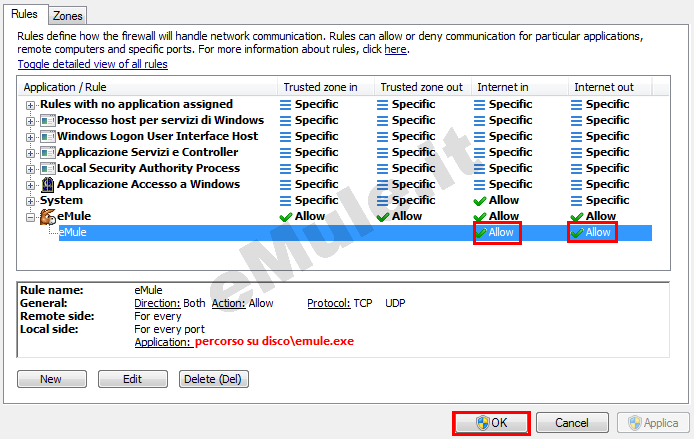
Continuate a leggere la guida se volete impostare manualmente le porte che usa eMule.
APERTURA MANUALE DELLE PORTE TCP E UDP DI eMule
Nell'elenco delle regole create dall'utente per il firewall, evidenziare la regola creata per eMule e poi cliccare Edit , vi si aprirà la seguente finestra.
Cliccare su Add port...
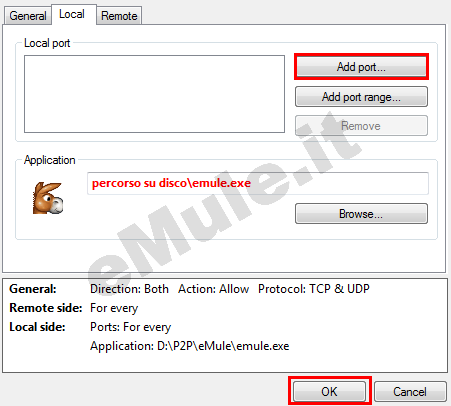
Nella finestra successiva inserite il valore numerico della porta TCP che utilizza il vostro eMule (lo trovate in >eMule --> opzioni --> connessione --> porte del client TCP e UDP), cliccate OK.
Fate la stessa operazione per la porta UDP, cliccando su Add port....
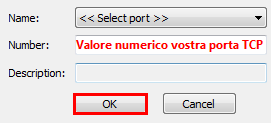
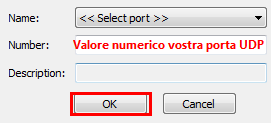
Vedrete la seguente finestra dove risultano impostate le due porte che usa eMule, cliccate su OK.
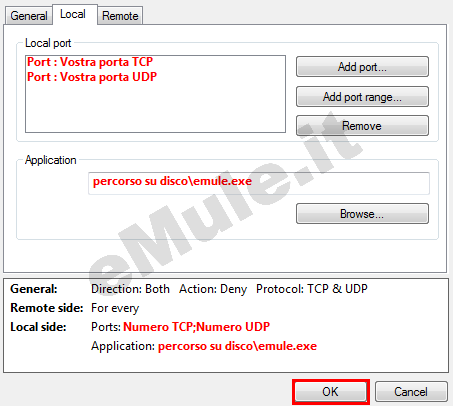
Ritornerete alla finestra delle regole impostate per il firewall.
Come potete notare a fianco alla voce Ports, avrete le due porte aperte per eMule.
Cliccate su Applica e poi su OK,
e poi infine cliccate OK nella finestra del setup del firewall.
Riavviate eMule ed avrete ID alto e Kad connessa.